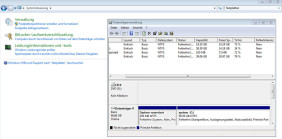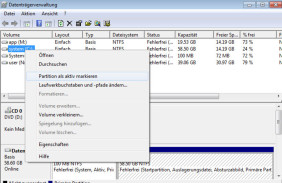Reservierte Partitionen
Tipps gegen Fehler beim Update auf Windows 10
von
Simon
Gröflin - 13.08.2015
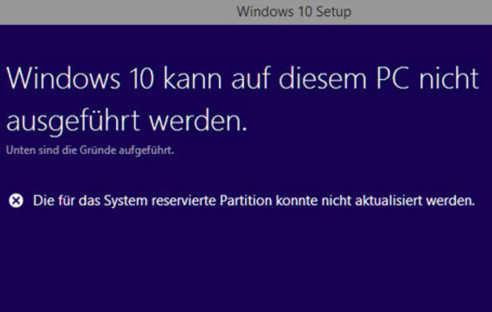
Das Upgrade auf Windows 10 beschert einigen Anwendern Fehlermeldungen im Zusammenhang mit der vom System reservierten Partition. Was können Sie dagegen unternehmen?
Da will man schnell auf Windows 10 aktualisieren und wird bereits nach dem Start mit einer Fehlermeldung konfrontiert: "Die für das System reservierte Partition konnte nicht aktualisiert werden." Dies liegt meist an einer fehlerhaften Boot-Partition. Dem können zwei verschiedene Ursachen zugrunde liegen.
So ist inzwischen bekannt, dass bei vielen Samsung-SSDs die "Migration Software", die zum Erstellen vollständiger Systemabbilder dient, fehlerhafte Veränderungen an der Boot-Partition hervorruft. Dabei wird der vom System reservierte Laufwerksbereich unter Umständen von 100 MByte auf einen kleineren Bereich zurückgestaucht. Nach der Installation von Windows 10 kann diese Systempartition bis zu 350 MByte groß werden. Eben dies kann zum beschriebenen Fehler führen. Ob das der Fall ist, können Sie schnell und einfach in der "Datenträgerverwaltung" in der Systemsteuerung überprüfen:
Erhärtet sich dieser Verdacht, springen Sie ab hier am besten gleich zum Abschnitt "Systempartition vergrößern".
Falls die Größe der vom System reservierten Partition intakt sein sollte, kann dies auch an einem fehlerhaften "Start-Bit" liegen. Um dies zu beheben, hilft unter Umständen ein simpler Trick:
1. Setzen Sie "C:\" in Datenträgerverwaltung auf "aktiv".
2. Starten Sie Ihr Windows 8.1 oder Windows 7 von DVD oder USB-Stick.
3. Führen Sie eine "Startreparatur" durch.
3. Starten Sie Windows 7 oder Windows 8.1.
4. Versuchen Sie danach, Windows 10 erneut zu installieren.